Не приходят уведомления – «Не приходят уведомления в приложения Андроид (Авито, Почта и мессенджеры)» – Яндекс.Знатоки
причины и как исправить проблемы
Ежедневно мы получаем десятки, а то и сотни оповещений от различных приложений и мессенджеров. Порой вовремя обнаруженное сообщение может иметь критическое значение для отношений или карьеры. Но что делать, если не приходят уведомления на Самсунг? Разберемся с причинами такого явления и как это исправить.
Причины и что делать если не приходят уведомления на телефон Android Samsung
Если вы заметили, что на экране перестали появляться всплывающие сообщения от различных программ, причины могут быть следующими:
- Отсутствие интернет-подключения – пока не возобновится подключение к сети, мессенджеры и программы, работающие через интернет, не смогут полноценно функционировать и регулярно обновляться, поэтому сообщения отображаться не будут.
- Неправильно установлены дата и время на смартфоне. По умолчанию эти параметры устанавливаются автоматически, при подключении телефона к сети. Однако если подключение отсутствовало длительное время, и произошло изменение часового пояса (например, при перелете), дата может сбиться. Это негативно отразиться на работе приложений.
- Активна функция «Ограничение фоновых данных». Эта опция блокирует всплывающие окна и пуши на телефоне для экономии заряда батареи.
- Ручное отключение в настройках телефона или самого приложения.
Проверьте каждый из этих параметров и исправьте, в большинстве случае этого достаточно, чтобы исправить ситуацию.
Не приходят уведомления Вконтакте Самсунг
Если вам не приходят уведомления на Самсунг из мобильного клиента Вконтакте, проверьте его настройки.
Откройте приложение и перейдите в настройки, откройте пункт «Уведомления».
Здесь вы можете настроить отображение всех типов сигналов: для входящих личных и групповых сообщений, лайков, репостов, появлении новых друзей, записей на стене и прочее.

Сохраните параметры и перезапустите утилиту.
Не приходят уведомления Ватсап
Проверьте, нет ли ограничения на мессенджере. Для этого:
- Откройте настройки своего телефона и найдите раздел Приложения;
- Найдите в списке WhatsApp, в карточке программы разверните пункт Использование данных;
- Проверьте, активна ли строка “Ограничить фоновые данные”. Если она включена, отключите её.
Сохраните параметры и проверьте работу мессенджера, попросив прислать кого-нибудь сообщение.
Уведомления Самсунг приходят без звука
Если вы заметили, что сообщения отображаются, но без звукового сигнала, причина может быть в настройках звукового режима. Например, в режиме “Не беспокоить” могут отключаться какие-либо звуковые сигналы. Также проверьте установки самих утилит по примеру Вконтакте или Ватсапа.
Как исправить проблему
Рассмотрим методы исправления самых явных причин возникновения данной неполадки.
- Установка актуального времени и даты.
Вам потребуется зайти в настройки устройства, открыть раздел «Дата и время», включите опцию автоопределение времени, или настройте его вручную.

Сохраните параметры и перезапустите устройство.
- Активация функции «Показывать содержимое».
Чтобы активировать данную опцию, вам потребуется раздел «Экран блокировки и защита» в характеристиках. В строке «Выводить на экране» найдите раздел «Экран блокировки». Разверните параметр и поставьте отметку напротив записи «Показывать содержимое»;

В разделе «Уведомления» просмотрите список приложений и найдите в нем то, с которым возникли проблемы. Передвиньте выключатель напротив его названия в активное положение и сохранитесь.
- Отключите опцию «Ограничения фоновых данных».
Если эта опция активна, некоторые приложения могут не работать без подключения к Wi-Fi, даже при наличии мобильного интернета.Изменить ситуацию можно в разделе «Использование данных» настроек телефона. Открыв эту вкладку, найдите раздел «Опции», если он активен, разверните его и снимите флажок с параметра «Отключить ограничение фоновых данных».
- Отключите режим энергосбережения. Его активация может блокировать всплывающие окна для экономии заряда.

- Отключите или удалите программы, которые могут блокировать всплывающие сигналы. К ним относятся антивирусы и антиспам-утилиты.
Заключение
Как видите, причин, из-за которых не приходят уведомления на телефон Самсунг, может быть много. Но, зная причину, возобновить их отображение достаточно легко и быстро. Чаще всего пользователи сами отключают их, чтобы не раздражаться из-за постоянных звуковых сигналов и вспыхивания экрана, но забывают об этом. Рекомендуем настроить звуковые режимы, включив один из которых в нужный момент вы сможете временно ограничить излишнюю активность приложений.
Не приходят уведомления Telegram | Оповещения Телеграмм
К сожалению, ни одна программа не может похвастаться безупречным функционированием и отсутствием «глюков». Мессенджер Telegram не является исключением, хотя прекрасно показал себя в действии. Как таковых, проблем с работой этой программы на Android нет, но в последнее время пользователи стали жаловаться на то, что не приходит информация в Telegram, которая оповещает о входящем сообщении.
Конечно же, ни один пользователь не хочет пропускать важные входящие сообщения или файлы, поэтому такой сбой программы (не приходят уведомления Telegram) вызывает определенное возмущение. Как и любая другая программа для общения, приложение Telegram в функциях работы оснащено звуковым и зрительным сообщениями, о «глюке» которого и пойдет речь.
Иногда в Телеграмм не приходят оповещение по причине обрыва интернет-связи. Тогда достаточно проверить интернет-соединение и перезапустить устройство. Также программа не получает извещения в свернутом виде. Проблемы при авторизации и их решения мы уже рассматривали в статье «Не могу зайти в Телеграмм» (подраздел Не могу зайти в Телеграмм при регистрации).
Сообщение пришло, но не приходят уведомления Telegram? Есть следующие варианты: сбой в работе самого приложения, неправильные настройки программы, неправильные установки в самом смартфоне. Более подробно о том, почему Телеграм не работает, разберемся в отдельной статье.
0. Проверка не тихий ли чат?
Первостепенно предлагаю проверить не является ли чат тихим или не выключены ли уведомления именно у определенного чата. Заходим в чат; если Android, то нажимаем на три вертикальные точки. Если есть пункт «Включить» — значит нажимаем на нее.


1. Сбой в работе приложения
Увы, ни один мессенджер на iphone или Андроиде не застрахован от сбоев, которые возникают из-за ошибки в коде программы.
В этом случае вам может помочь:
- перезапуск приложения;
- перезагрузка гаджета;
- сброс настроек мессенджера до данных по умолчанию;
- либо полная переустановка мессенджера.
Если вышеперечисленные варианты не помогли, то советуем связаться со службой поддержки ([email protected]), где вам подробно ответят на возникшие вопросы и помогут решить проблему в кратчайшие сроки.
2. Сбились настройки Телеграмм или как включить уведомления?
Иногда такое происходит, и в Телеграмм не приходят сообщения, когда пользователь самостоятельно меняет настройки приложения на устройстве. Возможно, тут дело в невнимательности или в неопытности, но это не проблема. Восстановить системные установки самостоятельно не сложно, только обратите внимание на то, какую версию мессенджера вы используете и русифицирована она или нет. Решение проблемы русификации мы обсуждали в соответствующей статье: https://telegramzy.ru/na-russkom/
3. Настройки уведомлений через приложение и смартфон
И так, как включить уведомления в Телеграмме? Если сообщения не приходят, то дело может быть в настройках самого смартфона. Вам необходимо будет сделать несколько шагов и вернуть «рабочие» установки программы.
- Проверяем не тихие ли сообщения стоят? Заходим в необходимый чат и смотрим настройки чата или жмем на три вертикальные точки. Там все должно быть включено.


- Далее проверяем сам мессенджер! Заходим в настройки > уведомления и звук(и) и смотрим какие тумблеры включены: сигнал, вибро, звук — все должно быть включено.






- После этого все должно заработать нормально, в противном случае можно сбросить настройки до установок по умолчанию.


- Если и после этого оповещения не приходят, то следуем в меню настроек самого телефона: либо через поиск, либо ищем пункт «Уведомл. приложений», он может быть как в общем меню, так и спрятан за пунктом «приложения». В данном пункте находим telegram и нажимаем на него. Все настройки должны быть включены.




- Если уж и это не помогло сносим — мессенджер вообще с устройства и ставим заново.


- Если и это не помогает, обращайтесь в службу поддержки ([email protected]) и опишите детально свою проблему.
4. Включаем уведомления на английском
- В мобильной версии приложения Telegram необходимо нажать на меню «Settings»,


- Затем найти там «Notifications and Sounds». В блоке «Message notifications» будет 3 пункта, где в каждом должен быть «включен» переключатель.


- Пункт «Alert» обозначает, что вы выбираете — включить или выключить звуковое оповещение, пункт «Message Preview» позволяет просматривать сообщение в свернутом режиме приложения, а в пункте «Sound» вы сможете выбрать тип звукового сигнала.


5. Включаем уведомления на ПК
В компьютерной версии мессенджера, когда не приходят уведомления Telegram, делаем следующее:
- выберите пункт «Settings»:.


- Там вам нужен раздел «Notifications», где необходимо установить флажки напротив каждого пункта в этом разделе.


- Эти флажки активируют оповещение о сообщениях Телеграмм, а также устанавливают звуковой сигнал.
6. Еще причины:
Возможно, ваш собеседник просто воспользовался функцией «тихих сообщений» в канале. И тогда не приходят уведомления Telegram по этой причине. Как включить эту функцию, мы рассматривали в статье: Приложение Telegram: тихие сообщения и безупречная защита информации. Также пользователям нужно знать, что в каналах сообщения могут приходить без извещений. Это зависит от настроек приложения – как ваших, так и собеседника. Поэтому обговаривайте условия общения посредством мессенджера со знакомыми заранее.
Вопросы, примечания и пожелания вы можете оставить в комментариях.
На Apple Watch не приходят уведомления Whatsapp: почему не отображаются
Если на Apple Watch не приходят уведомления WhatsApp, беспокоиться не нужно! Зато нужно прочитать наш обзор и узнать, как справиться с ситуацией. Никому не нравится пропускать оповещения – научим вас самостоятельно решать проблему за несколько минут.
Как включить уведомления
Сначала стоит поговорить о том, как включить уведомления WhatsApp на Apple Watch. Возможно, уведомления не приходят, потому что вы не активировали опцию? Рекомендуем проделать следующие манипуляции каждому счастливому владельцу девайса:
- Откройте приложение Вотч на смартфоне – оно предустанавливается автоматически и бесплатно;
- Найдите раздел «Мои часы» и перейдите к блоку «Уведомления»;
- Переведите тумблер в строке «Индикатор» в активное положение;
- Ниже в списке найдите мессенджер и щелкните по кнопке включения.
Готово, теперь уведомления WhatsApp на Apple Watch будут приходить – вовремя узнаете о звонках и сообщениях! Убедитесь, что вы выставили верные настройки. Это не помогло?
Возможные причины
Есть и другие причины, о которых нельзя умалчивать. Часто неискушенные пользователи просто не знают, почему на Apple Watch не отображается WhatsApp – мы должны им помочь.
Разорванное соединение
Первая причина – разорванное соединение между устройствами. В таком случае вы увидите красный значок телефона, крестик или иконку вай-фай. Нужно снова соединить девайсы!
- Положите устройства поближе друг к другу;
- Убедитесь, что на Айфоне включен вай-фай и блютус, отключен авиарежим;
- Если это не помогло, давайте разорвем пару – затем создадим ее заново, восстановим работоспособность.

Кратко о том, как разорвать пару:
- Откройте настройки на часиках;
- Перейдите к «Основным», далее «Сброс»;
- Кликните «Стереть контент…»;
- На смартфоне откройте приложение Вотч и кликните «Мои часы»;
- Нажмите на значок информации рядом с нужным девайсом и выберите значение «Разорвать».

А теперь снова создаем пару, чтобы все заработало:
- Включите и наденьте часы;
- Поднесите их к Айфону и дождитесь появления сообщения об использовании;
- Жмите на кнопку продолжения;
- Расположите телефон над анимацией на экране;
- Дождитесь сообщения о том, что пара создана.
Готово, теперь настройка уведомлений Ватсап на Apple Watch не потребуется, вы смогли все починить, они будут приходить!
Блокировка часов
Вторая возможная причина – часы заблокированы, а Айфон разблокирован:
- Оповещения будут приходить на смартфон, поэтому WhatsApp не отображается на Apple Watch;
- Просто заблокируйте телефон и снимите блокировку с часиков.
Режим «не беспокоить»
Третий вариант элементарнее некуда – вы поставили на часики режим «Не беспокоить», поэтому в WhatsApp на Apple Watch не отображаются звонки и сообщения. Пока на экране горит полумесяц, уведомления не будут приходить. Давайте отключим режим:
- Сделайте свайп вверх по циферблату;
- Найдите иконку «Не беспокоить» и нажмите на нее (в виде месяца).
Мы рассказали, почему не работает WhatsApp на Apple Watch – вы сможете справиться с с проблемами самостоятельно, настроите работу оповещений и будете получать данные о звонках и сообщениях своевременно!
Не приходят уведомления на MIUI 10 — что делать?
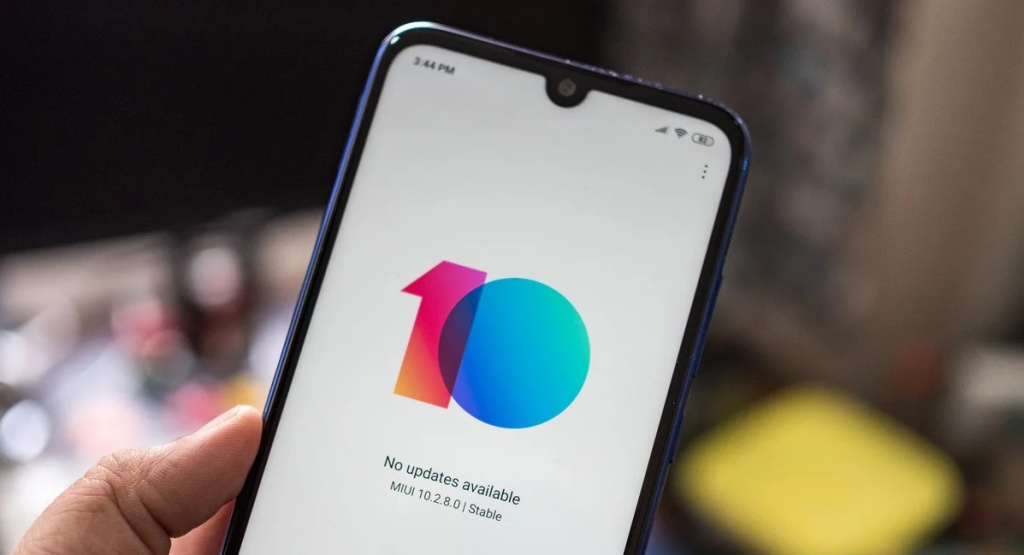
Оболочка MIUI с каждым годом становится красивее и удобнее, но даже в самой новой версии системы — MIUI 10 — присутствует старая проблема: не приходят уведомления от приложений, например, почты и Telegram. Во всем виновата агрессивная система управления ОЗУ и автономностью, но это можно победить, проведя пару минут в настройках смартфона.
Как исправить работу уведомлений на MIUI 10
Для начала нужно настроить автозапуск системных и сторонних приложений. Для этого нужно:- Зайти в «Настройки» — «Все приложения»;
- Теперь выберите «Разрешения» — «Автозапуск»;
- В этом разделе найдите все приложения, уведомления от которых работают некорректно, и активируйте тумблер автозапуска;
- Перезапустите устройство.
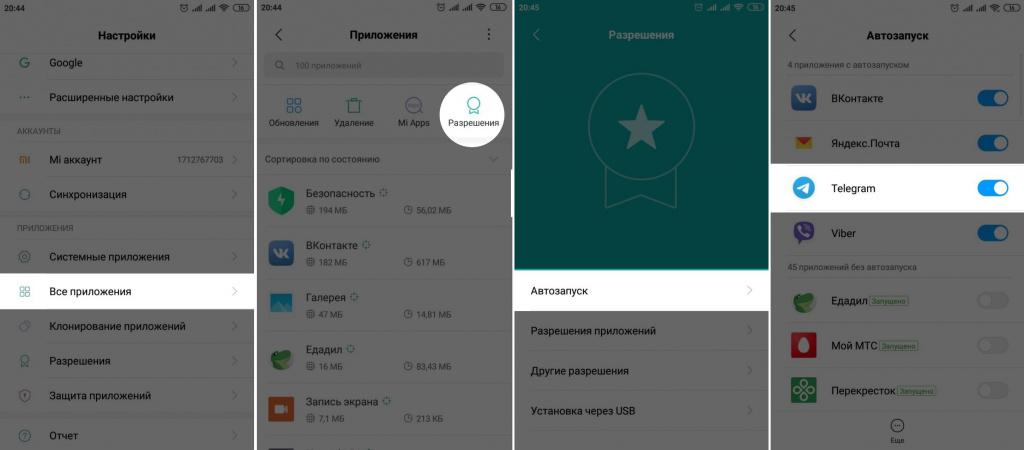
В случае, если после изменения этих параметров уведомления по-прежнему не приходят (или приходят с большой задержкой), придется отключить встроенную оптимизацию батареи. Так система перестанет выгружать нужные вам программы из ОЗУ:
- Зайдите в «Настройки» — «Питание и производительность»;
- Выберите раздел «Контроль активности», нужные вам приложения и переключитесь в режим «Без ограничений»;
- Снова перезагрузите аппарат.
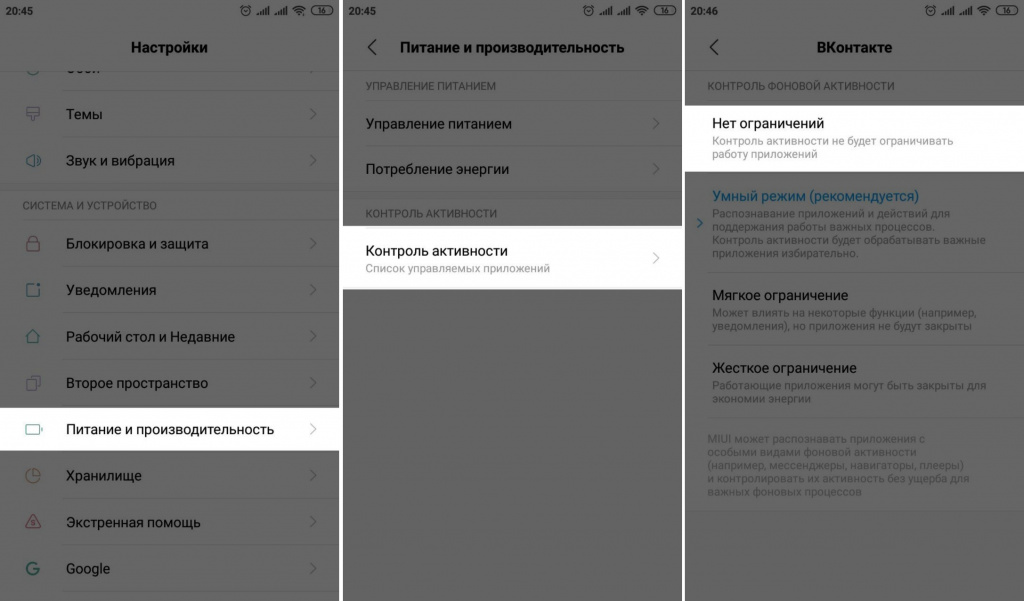
После этого уведомления на MIUI 10 обязаны приходить — сразу и без исключений. Заметка актуальна для MIUI 10, 10.1 и более свежих версий системы для всех смартфонов Xiaomi.
iGuides в Telegram — t-do.ru/igmedia
iGuides в Яндекс.Дзен — zen.yandex.ru/iguides.ru
Почему не приходят уведомления в ВК на Android и не работают на iPhone
Почему не приходят уведомления в ВК? На самом деле причин может быть несколько. Для каждого устройства есть свой вариант действий. Хоть они и схожи, мы подробно расскажем о каждом из них.
Что может быть причиной
Если у вас не всплывают уведомления ВКонтакте, то причина кроется в одном из трех вариантов:
- Системный сбой соцсети.
- Некорректные настройки телефона.
- Некорректные настройки на вашей страничке.
Другими словами, у вас либо не включена функция оповещений, либо поломка произошла на более высоком уровне. Что касается настроек, то далее мы расскажем вам что и как нужно сделать.
Андроид
Сначала выясним почему не приходят уведомления о сообщениях и других событиях ВК на Андроид. Как уже было сказано выше, мы в состоянии проверить только два варианта. При этом не имеет значения на какой телефон не приходят уведомления ВК — Honor, Xiaomi, Самсунг или Мейзу. Последовательность действий для всех аппаратов одинакова.
Итак, выясняем почему не приходят уведомления ВКонтакте на Android.
Проверяем телефон
Первым делом нужно понять — это ВК не присылает уведомления, или они в принципе не хотят приходить на телефон. Для этого:
- Откройте меню телефона. Найдите значок «Настройки».
- Войдите в раздел. Здесь обратите внимание на два пункта.


- Первый это «Уведомления на экране блокировки».


- Если эта настройка отключена, то вы не увидите никаких оповещений, пока экран заблокирован. Активируйте ее.


- Далее найдите в списке ваших приложений «Вконтакте». Эта настройка также должна быть включена.


Если вы все сделали, но уведомления ВК все рано не отображаются, то идем дальше.
Проверяем аккаунт
Давайте проверим настройки вашей странички. Для этого:
- Откройте приложение и войдите в свой аккаунт.
- Тапните по трем черточкам в правом нижнем углу, а затем на значок шестеренки вверху.


- Вы попадете в «Настройки», где нужно открыть раздел «Уведомления».


- Здесь, открывая каждый пункт, вы можете активировать оповещения. В зависимости от того какие из них должны приходить.


Обратите внимание на пункт в верхней части этого раздела «Не беспокоить». Возможно вы активировали его и забыли об этом. В таком случае ВКонтакте не показывает уведомления определенное время.
Айфон
Теперь поговорим о том что делать, если уведомления ВКонтакте не приходят на iPhone. Проверим также системные настройки устройства и аккаунта.
Проверяем Айфон
Убедимся, что с настройками гаджета все в порядке.
- Возьмите устройство в руки и откройте «Настройки».


- Среди пунктов меню найдите одноименный раздел.


- Пролистайте до конца и найдите нужное приложение, кликните по нему.


- Активируйте это значение и при необходимости, настройте отображение.


- Перезагрузите устройство.
Проверяем аккаунт
Теперь перейдем к настройкам на вашей личной страничке в социальной сети:
- Откройте приложение.
- Войдите в свой аккаунт.
- Перейдите в раздел «Настройки».


- Кнопку уведомлений находится в верхней части дисплея.


- Активируем ее.


Вот и все, теперь все должно заработать.
Почему не приходят уведомления ВКонтакте на телефоне даже если вы выполнили все перечисленные инструкции? Возможно нужно просто обновить приложение. Ведь когда выходят новые версии, старые перестают поддерживаться и некоторые функции могут работать со сбоями.
Компьютер
Пришло время поговорить о нашем верном друге — стационарном компьютере. Что мы можем сделать, если не высвечиваются уведомления ВК при использовании веб-версии сайта? Мы также можем проверить настройки.
- Выполните вход на свою страничку.
- Кликните по миниатюре своей аватарки в правом верхнем углу.


- Выберите пункт «Настройки».
- Откройте подпункт «Уведомления».


- Далее просто активируем те значения, оповещения о которых хотим видеть.


Если вы являетесь администратором сообщества, то здесь же сможете настроить и оповещения для него. Для этого кликните по названию группы, которое появится в правой части экрана.


Почтовый ящик
Что делать, если уведомления ВК не приходят на почту? Вот что можно сделать:
- Откройте свою страничку ВК.
- Переходим в «Настройки» и «Уведомления» (как и в предыдущей инструкции).


- Прокручиваем страничку вниз и находим строку «e-mail для уведомлений».
- Вписываем нужный адрес.


- Нажимаем «Сохранить».
Все в порядке и адрес уже указан? Тогда делаем так:
- Заходим на свою почту.
- Открываем папку «Спам».
- Отмечаем письма от ВК как «НЕ спам».


Теперь то уж точно вам будут приходить оповещения о происходящем на вашей страничке.
Если ничего не помогает
Представьте, что вы выполнили все инструкции, проверили все настройки, но уведомления ВКонтакте все равно не работают и не хотят приходить? Почему?
Скорее всего причина во внутреннем системном сбое. Это значит, что делать ничего не нужно. Мы просто не в состоянии повлиять на это. Модераторы, программисты и другие специалисты,скорее всего, уже решают эту проблему.
Но, при желании, вы можете связаться с ними и уточнить так ли это на самом деле.


- В верхнем окошке кратко опишите ситуацию. Например «Не приходят уведомления».
- В нижнем, большом окошке, пишите ситуацию полностью. Объясните на каком устройстве произошла проблема. Какие попытки вы уже предприняли, чтобы все исправить. Давно ли это случилось.
- Отправьте вопрос администрации, нажав соответствующую кнопочку.
Ответ может прийти через несколько минут, а может и через сутки. Все зависит от загруженности агентов поддержки. В любом случае, ответ вы получите и вам объяснят причину.
Мы рассказали вам все возможные причины почему оповещения ВК могут не приходить. Думаем что одна из наших инструкций точно поможет решить проблему. Вы сможете не только настроить должным образом свои гаджеты, но и поможете в этом друзьям, которые попадут в такую же ситуацию.
Эта функция может оказаться очень полезна. Не стоит отключать ее насовсем, ведь тогда перестанут приходить и важные оповещения. Например вы можете пропустить сообщение от близкого человека или забыть о дне рождения приятеля. Зато ВК всегда напомнит вам об этом и вы будете в курсе происходящего, даже если редко посещаете свою страничку.
Похожие статьи:
как решить проблему — МирДоступа
На последних Хонорах часто не работают уведомления. Как решить эту проблему?…
Технология Push-уведомлений появилась в конце 90-х годов — впервые она была использована в сети Point Cast, которая занималась обслуживанием фондовых бирж. Система оказалась удачной и корпорации Microsoft совместно с Netscape вскоре попыталась внедрить её в свои браузеры, но в таком виде новая технология не прижилась. Препятствием стала скорость передачи данных.
Если банки и брокеры могли позволить себе выделенные соединения, то основная масса пользователей для выхода в интернет использовала технологию Dual-Up, дававшую в идеале скорость около 52 КБ/с, а реально — еще меньше
Технологию Push-уведомлений в широкие массы продвинула компания Apple — случилось это вместе с появлением операционной системы ОС Х, кроме этого немалую роль сыграло постепенное распространение высокоскоростного интернета. Push-уведомления широко распространились к 2010 году — с тех пор она постепенно усложнялась.
Проблема уведомлений на Хонорах
Чаще всего уведомления не приходят по несколькими основным причинам, но эти неполадки не зависят от модели смартфона или от операционной системы на которой работает мобильное устройство. Работа сервиса уведомлений зависит только он настроек операционной систему, а также, частично — особенностей приложений, которые работаю в фонов режиме.
Вариантов почему не приходят уведомление на Хоноре очень много. На Хонорах, которые работают на 7-ой версии Андроид и выше уведомления могут не приходить если устройство находится в «спящем» режиме, но чаще всего причины отсутствия уведомления на Хоноре следующие:
- В настройках уведомлений отключена опция получения уведомлений;
- Доступ к уведомлениям в индивидуальном порядке закрыт у всех приложений или аналогичная опция активирована в настройке приложения;
- Включена опция приостановки получения уведомлений в режиме «не беспокоить», либо активирован включен этот режим.
Сообщения не будут выводится на экран блокировки Хонора если:
- В настройках уведомлений их получение заблокировано для всех приложений;
- Активирован режим энергосбережения — при блокировке Хонора работающие приложения будут закрываться, а не переводиться в кэш. Закрытое приложение не может отправлять уведомления.
Таким образом, чтобы решить вопрос почему на Хонор 9 не приходят уведомления надо проверить настройки смартфона. Уведомления на Хонорах могут слетать после обновления ОС или по причине неполадок на серверах Firebase Cloud Messaging (служба обновления Аднроид — примечание редактора). В первом случае нужно выполнить откат в предыдущую версию ОС, во втором — ждать, когда восстановится работа сервера.
Почему не приходят уведомления на Хонор 10 и Хонор 9
Хонор 10 – довольно популярный смартфон среднего ценового сегмента, обладающий приличными техническими возможностями. Отсутствие уведомлений — одна из самых распространенных проблем с которыми сталкиваются владельца Хонора 10. Иногда уведомления на Хонорах не приходят если сбита дата и время на смартфоне. Необходимо установить корректный часовой пояс, дату и время в настройках смартфона.
Кстати, совсем недавно мы рассказывали почему Хонор вибрирует сам по себе — не пропустите.
На Хонорах 9 уведомления могут не приходить если не разрешена их работа в фоне. Нужно включить нужное приложение в настройки. Довольно часто на Хонорах уведомления блокируются сторонним ПО, например, такой деятельностью занимается популярные Clean Master и Applock. Просто удалите их
Работе уведомлений на Хоноре 10 также может препятствовать режим энергосбережения, который задается в настройках смартфона. Его нужно отключить. Почему не приходят уведомления на Хонор 9 мы выяснили — решения будут такими же как и для Хонор 10, так как графическая оболочка у обоих смартфонов не отличается.
Мой мир
Вконтакте
Одноклассники
Почему не приходят уведомления в WhatsApp: подробная инструкция по решению проблемы
Смартфоны делают нашу жизнь проще — это и будильник, и органайзер, и мессенджер, игровая приставка, что угодно. Гаджеты сообщают нам новости и уведомляют о разных событиях, будь то новости или новое SMS. Но случается, что эта система даёт сбой у определённых приложений, например, для мессенджера WhatsApp. Давайте разбираться: почему это происходит и как исправить ситуацию.
Почему не приходят уведомления в WhatsApp и как это исправить
WhatsApp — это популярный мессенджер для обмена текстовыми и голосовыми сообщениями, а также медиафайлами. Изначально программа планировалась альтернативой SMS-общению, только в бесплатном формате. Впоследствии проект превратился в один из самых популярных сервисов для общения.
Основная сфера работы программы — это смартфоны. Также есть версии для разных планшетов и компьютеров. Отдельно можно выделить расширения для компьютерных браузеров, которые позволяют не устанавливать лишнее программное обеспечение, а просто интегрироваться в веб-обозреватель.
Однако не всегда программа отправляет уведомления о новых сообщениях или других событиях. Причин тому несколько:
- некоторые связаны с самой программой, к примеру, в настройках отключены уведомления или программа ещё не успела получить последние обновления;
- другие относятся к работе телефона (активны энергосберегающий режим или состояние «не беспокоить», а также аппаратные причины).
В настройках WhatsApp отключены уведомления
Первое, на что необходимо обратить внимание, когда WhatsApp не присылает уведомления, — это настройки программы. Приложение позволяет отключить уведомления, чтобы они не отвлекали вас от более важных дел. Изменить эту настройку можно, передвинув пару тумблеров на странице параметров:
- На основном экране программы нажимаем значок с тремя точками в правом верхнем углу. В выпавшем меню открываем «Настройки».


Открываем меню приложения и выбираем пункт «Настройки»
- Переходим в графу «Уведомления».


Переходим в среду «Уведомления»
- Переставляем все тумблеры на странице в активное положение (всего их три), затем возвращаемся к общению в программе.


Переводим все тумблеры на странице в активное положение
Если проблема в файлах программы или она не обновлена до последней версии, можно либо немного подождать, пока смартфон проведёт проверку и установит необходимые компоненты, или самостоятельно переустановить приложение, используя специальный магазин или официальный сайт.
В смартфоне активирован энергосберегающий режим
Если смартфон настроен на экономию батареи, то уведомления (звуковые и световые) могут не воспроизводиться. Всё дело в том, что энергосберегающий режим отключает все лишние процессы, а смартфон, если им не пользуются, «засыпает».
Для отключения энергосбережения необходимо деактивировать определённую установку в меню смартфона. Для этого проведите пальцем сверху вниз по экрану, найдите значок батарейки и сделайте его неактивным.


Проводим пальцем вниз по экрану для вызова меню смартфона и в нём отключаем элемент «Экономия энергии»
В настройках телефона включены режимы «Не беспокоить» или «Без звука»
Режимы «Не беспокоить» и «Без звука» также могут препятствовать выводу уведомлений от WhatsApp. Однако в этом случае телефон всё же воспринимает информацию от приложения, просто не выводит какой-либо сигнал.
Отключить режимы также можно через меню смартфона: проводим пальцем вниз по экрану и делаем соответствующие иконки серыми.


В меню смартфона отключаем режимы «Не беспокоить» или «Без звука»
У телефона не хватает оперативной памяти
Уведомления от WhatsApp могут не появляться из-за недостаточной мощности внутренностей смартфона. Современные модели очень мощные, их процессоры и объёмы оперативной памяти сопоставимы с персональными компьютерами. Однако более старые модели не могут похвастаться такой же вычислительной возможностью. А если на них ещё и запустить какую-то игру или «тяжёлую» программу, то гаджету не хватит оперативной памяти для обработки данных WhatsApp и приложение просто будет закрыто системой. Конечно, в таких условиях об уведомлениях речь идти не может.
Наилучшим решением в этой ситуации будет замена смартфона на более новую и мощную модель. Если для покупки вы не созрели, старайтесь не грузить устройство «тяжёлыми» программами.
Исправить положение, когда смартфон не выдаёт уведомления от WhatsApp, можно в большинстве случаев. Исключениями являются старые телефоны с минимумом оперативной памяти. Тут, к сожалению, лучшим вариантом будет замена устройства.



